- 返回
- Win7 Excel表格冻结首行
Win7怎么让Excel表格首行固定?Excel冻结窗口的方法
2016-07-01 09:55作者:quers
很多Win7用户都会使用Office办公软件,包括Word文字编辑,创建Excel表格和制作PPT演示文稿等操作。Office办公软件可谓是适用于各行各业。有用户称不知道怎么让首行固定,如果表格太长的话首行就看不到,一些数据需要首行类别参考,滚轮拉回去看的话太麻烦。笔者就此问题做了一篇Win7系统让Excel表格首行固定或冻结的方法。

操作步骤:(以2007Excel表格为例)
1、新建或打开一个Excel表格;

2、点击你需要固定的那一行的下一行(这边笔者需要固定两行,鼠标就点击第三行);
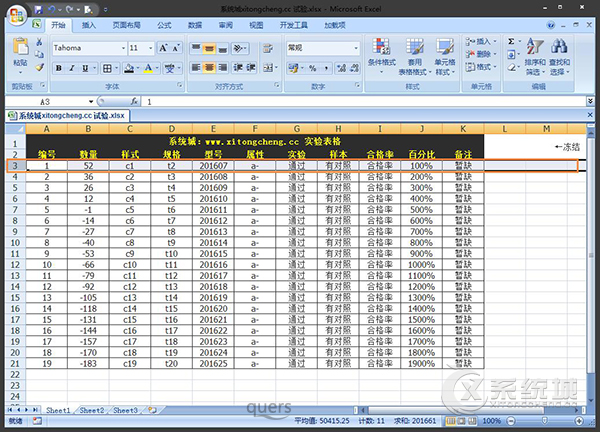
3、在“视图”中找到“冻结窗格”点击之后选择“冻结拆分窗格”
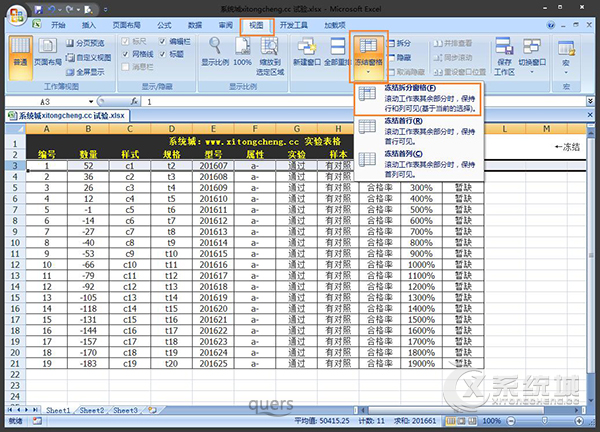
4、到这里表格的首两行就被冻结了。
注:若是只要冻结第一行,可不用点击行直接执行“视图”→“冻结窗格”→“冻结首行”便可以直接固定首行。
以上关于Win7系统让Excel表格首行固定或冻结的方法到此结束,此方法用于较长的表格,让首行始终悬浮,而没有阅读困难。
标签:Excel表格
分享给好友:
相关教程
更多